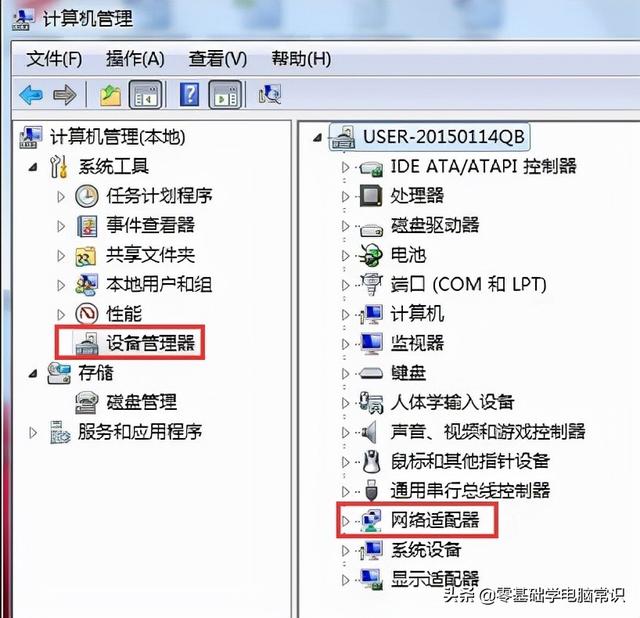安全模式相信你肯定听过,很多计算机高手在处理故障时都会用到,那么安全模式修复电脑到底是什么原理你知道吗?
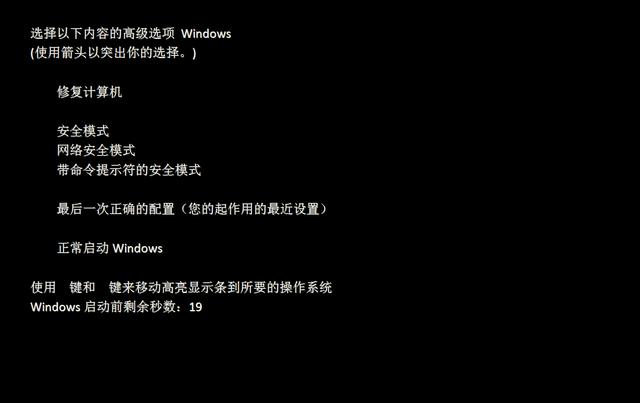
安全模式其实就是进入操作系统的一种方式,以这种方式进入系统的最小化模式,不加载任何第三方驱动,因此,在安全模式中,你的系统基本不会受后期人为添加的错误设置、病毒文件等因素影响,同时,你可以在这个环境下干掉你认为可疑的文件及设置,达到修复电脑的作用。

常见可用安全模式修复的故障有:
1.顽固垃圾文件
很多顽固文件自带恢复程序段,在安全模式中其恢复程序由于没有“生存环境”无法运行,因此你可以在安全模式中干掉它们;
2.系统还原
这个很好理解,利用系统工具中的系统还原选项还原系统到你备份的时间;
3.显卡驱动造成的蓝屏
这个小编自己就遇到过,某次因为自己的显卡驱更新后系统检测显卡时出现故障,无法正常启动,于是小编进入安全模式干掉了显卡驱动(不加载显卡驱动不代表显卡驱动不存在),电脑就正常了;
4.自启抢占内存病毒
有些病毒一开机就将你的内存占满,开机就死机,更别想进入系统后去关掉这个病毒的自启动了,此时安全模式就很有用了。

为了适应不同使用者和不同情境需求,安全模式又分为“带命令提示符的安全模式”(给熟悉命令行的小伙伴用)、“带网络连接的安全模式”(此模式下可联网)和“安全模式”(即我们通常指的最小化安全模式);